
Tạo và lưu các dự án trong GarageBand trên máy Mac
Bạn bắt đầu làm việc trong GarageBand bằng cách tạo dự án mới. Trong Bộ chọn dự án, bạn có thể chọn một mẫu để sử dụng làm điểm bắt đầu cho dự án mới.
Mỗi dự án có các thuộc tính dự án: nhịp độ dự án, khóa và số chỉ nhịp. Bạn có thể đặt các thuộc tính dự án khi bạn tạo dự án và thay đổi chúng sau này khi bạn đang làm việc. Để biết thêm thông tin về thuộc tính dự án, hãy xem Giới thiệu về thuộc tính dự án trong GarageBand trên máy Mac.
Nếu bạn không muốn giữ lại dự án nữa, bạn có thể xóa khỏi máy tính.
Tạo một dự án
Trong GarageBand trên máy Mac, chọn Tệp > Mới (hoặc nhấn Command-N).
Trong Bộ chọn dự án, chọn một tùy chọn từ danh sách ở bên trái:
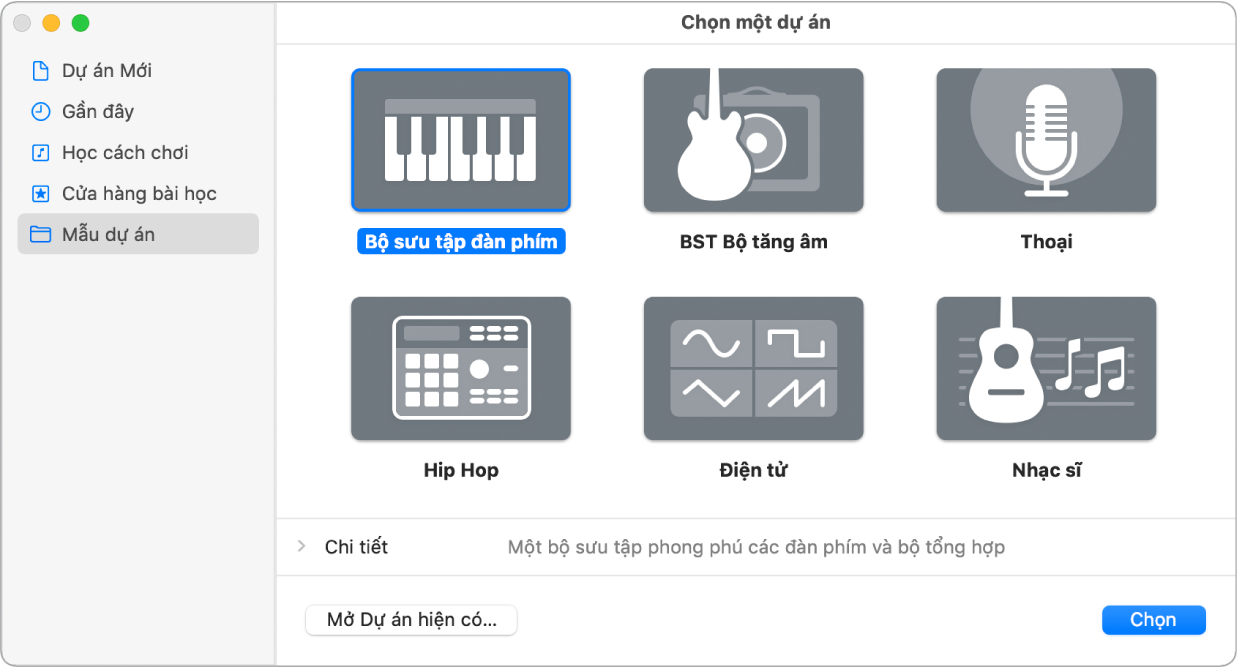
Để xem tất cả các mẫu dự án có sẵn: Bấm vào Mẫu dự án.
Để xem các dự án đã mở gần đây: Bấm Gần đây.
Chọn một mẫu.
Để sửa cài đặt cho dự án, bấm vào tam giác Chi tiết ở phần phía dưới bên trái của Bộ chọn dự án và thực hiện bất kỳ thao tác nào sau đây:
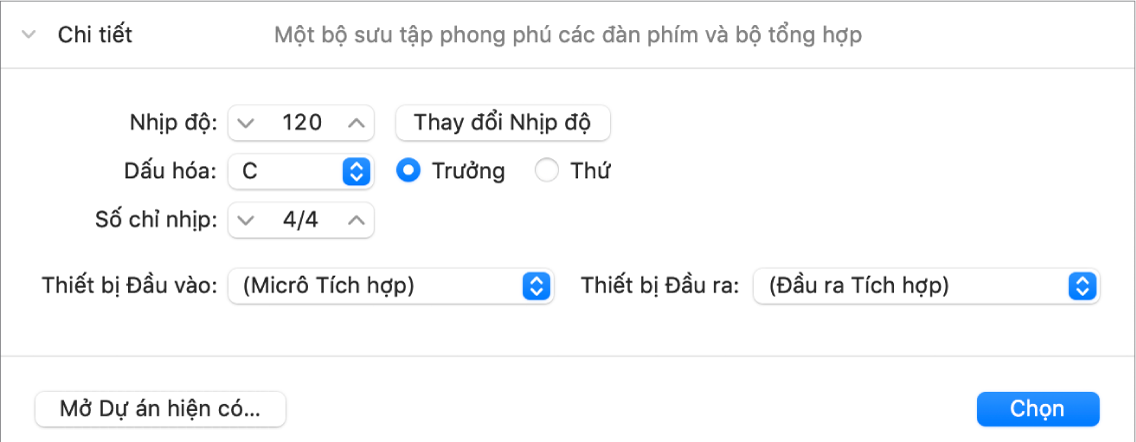
Để đặt nhịp độ dự án: Kéo thanh trượt Nhịp độ, nhập một nhịp độ trong trường Nhịp độ hoặc bấm nút Thay đổi Nhịp độ một vài lần.
Để đặt khóa dự án: Chọn một khóa từ menu bật lên Dấu hóa, sau đó bấm Trưởng hoặc Thứ.
Để đặt số chỉ nhịp của dự án: Bấm vào các mũi tên để thay đổi số đã chọn hoặc bấm hai lần vào số chỉ nhịp và nhập số chỉ nhịp mới.
Để đặt đầu vào âm thanh: Chọn một nguồn đầu vào từ menu bật lên Thiết bị đầu vào (chỉ cho các rãnh âm thanh).
Để đặt đầu ra âm thanh: Chọn một đầu ra (thiết bị) từ menu bật lên Thiết bị đầu ra.
Bấm Chọn.
Dự án mới mở ra.
Mở dự án hiện có
Trong GarageBand trên máy Mac, chọn Tệp > Mở (hoặc nhấn Command-O).
Định vị và chọn tệp, sau đó bấm Mở.
Bạn cũng có thể mở dự án GarageBand bằng cách kéo vào biểu tượng GarageBand trên Dock.
Mở dự án gần đây
Trong GarageBand trên máy Mac, thực hiện một trong các tác vụ sau:
Chọn Tệp > Mở Gần đây, sau đó chọn dự án của bạn.
Trong Bộ chọn dự án, bấm Gần đây, sau đó bấm hai lần vào dự án.
Bạn có thể xóa tất cả các mục trong menu con Mở Gần đây bằng cách chọn Xóa Menu.
Lưu dự án hiện tại
Trong GarageBand trên máy Mac, chọn Tệp > Lưu.
Lần đầu tiên bạn lưu dự án mới, hộp thoại Lưu xuất hiện. Trong hộp thoại Lưu, bạn có thể nhập tên cho dự án và chọn vị trí để lưu dự án.
Lưu dự án với tên hoặc vị trí khác
Trong GarageBand trên máy Mac, chọn Tệp > Lưu thành.
Trong hộp thoại Lưu thành, nhập tên mới cho dự án, sau đó bấm Lưu.
Xóa dự án
Trong GarageBand trên máy Mac, định vị dự án trong Finder.
Theo mặc định, các dự án được lưu trong thư mục con GarageBand trong thư mục Nhạc trên máy tính của bạn.
Kéo dự án vào Thùng rác.
Nếu sau đó bạn quyết định rằng bạn muốn giữ dự án, bạn có thể kéo dự án ra khỏi Thùng rác nếu bạn chưa dọn sạch Thùng rác. Sau khi bạn dọn sạch Thùng rác, bạn không thể khôi phục dự án được.
Chọn Finder > Dọn sạch thùng rác.
Bên cạnh việc lưu dự án, bạn có thể chia sẻ dự án theo nhiều cách, xuất bài hát ra ổ đĩa hoặc ghi dự án vào CD.